素早く、質の高い文章を書くための具体的なテクニック
[前編] どのツールを使って書くべきか?
こんにちは。
toiee Lab 亀田です。
今日は「素早く、質の高い文章を書くための」具体的なテクニックをお伝えします。
全部で3回にわたってお伝えします。
- 前編 : どのデバイスを使うのか?
- 中編 : どのアプリを使うのか?
- 後編 : アプリをどう使うのか?
まずは、「デバイス選び」からスタートしましょう。
弘法、筆を選ぶ
書で有名な弘法大師にまつわることわざで、
弘法筆を選ばず
といますが、実は「良い道具を選びなさい」と教えていたそうです。弘法さんは、かなり筆にこだわりを持っていて、素材選びなどもしていたほど。
筆を選ばなかったのは、別の人だったらしいです。
初心者こそ、道具選びが重要
スキーを始める時、初心者ほど「道具選び」が重要です。初めて滑るときこそ、軽くて、取り回しやすくて、よく手入れされたスキー板を選ぶべきです。
そうしないと、バランスが取りづらく、なかなか上達しません。
つまり、私たちのような、プロのライターではない普通の人こそ、「道具選び」が大切になってきます。
道具にこだわれば、効果10倍
ライターという職業の人たちは、道具にこだわります。
それは当然です。道具ひとつで、創造性、モチベーション、仕事の質が変わることがあります。
だからこそ、ライターたちは、書きやすいボールペン、万年筆、サラサラとした紙、ノートを探し続けています。
また「作業しやすい環境」も大切です。
テーブル選び、ライト、椅子・・・などなど。道具にこだわることは、とても大切です。
アプリの前に「美しいフォント」を選ぶ
ところで、Medium が好きな人の多くは、
- 書いていて気持ちいい!
- なぜなら、「美しいから」
と言います。
その美しさへの愛着から、「Mediumは、Windows で見るとフォントが汚い、なんとかしろー」と怒っている人たちまでいます(本来はWindowsが悪い)。
美しいフォントが重要
フォントが美しいだけで、本当にテンションが上がります。できていく文章を眺めるたびに、モチベーションが上がります。
もっと書きたくなるし、嬉しい気持ちになるし、創造性も上がります。さらに、目も疲れません。
では、どうしたら美しいフォントが手に入るか?
Windows版 Safariの衝撃
何年も前ですが、私はWindowsユーザーでした。そのとき、Safari (Windows版) を使って衝撃を受けました。
「なんて美しんだ!」
「自分が作ったWebサイトが美しく見える!」
実は、Safari (Windows版) は、独自の描画システムを使って、圧倒的にフォントが美しかったのです。それを見た私は、
「ずっと、こんな美しいフォントと供に生きていきたい(大げさ)」
と感じて、Mac ユーザーに転身しました。
ギザギザのWindows は疲れます
大学に設置されているコンピューターは、Windowsです。それを見るたびに、がっかりします。フォントが汚いです。
液晶パネルが滲んでいるのか?と思うほどです。
さらに、無意味にウインドウなどの輝度が高いため、目が疲れます。そんなこんなで、一気にモチベーションが下がります。
Retina ディスプレイ
Retina(レティナ) とは「網膜」という意味です。網膜ぐらい小さく、精度が高いドットで構成されたディスプレイをRetinaディスプレイと言います。
一昔前のパソコンや、スマホと「今のスマホ」を比べると、すぐにわかりますが、画像の細かさが全然違います。
安物のプリンタで印刷するよりも、Retinaディスプレイで見た方が綺麗なぐらいです。それぐらい、テクノロジーは進化しています。
この画面の精細さは、美しいフォントにかなり影響を与えます。なお、私見ですが、Andorid端末は発色が悪いものが多いです。フォントも変です。
ということで、Retinaディスプレイを選ぶことが重要です。2016年10月現在だと、
- MacBook
- MacBook Pro
- iMac 5K
- iPad Pro
から選ぶことになります。
【まとめ】
・美しいフォントを手に入れよう!
・MacBook, MacBook Pro, iPad Pro のどれかを選びましょう
・もうすぐ、新型Macが出てきそうですね! (2016/10/22に書いてます)
Mac を買いたくなる追加情報
その1: 画面分割機能
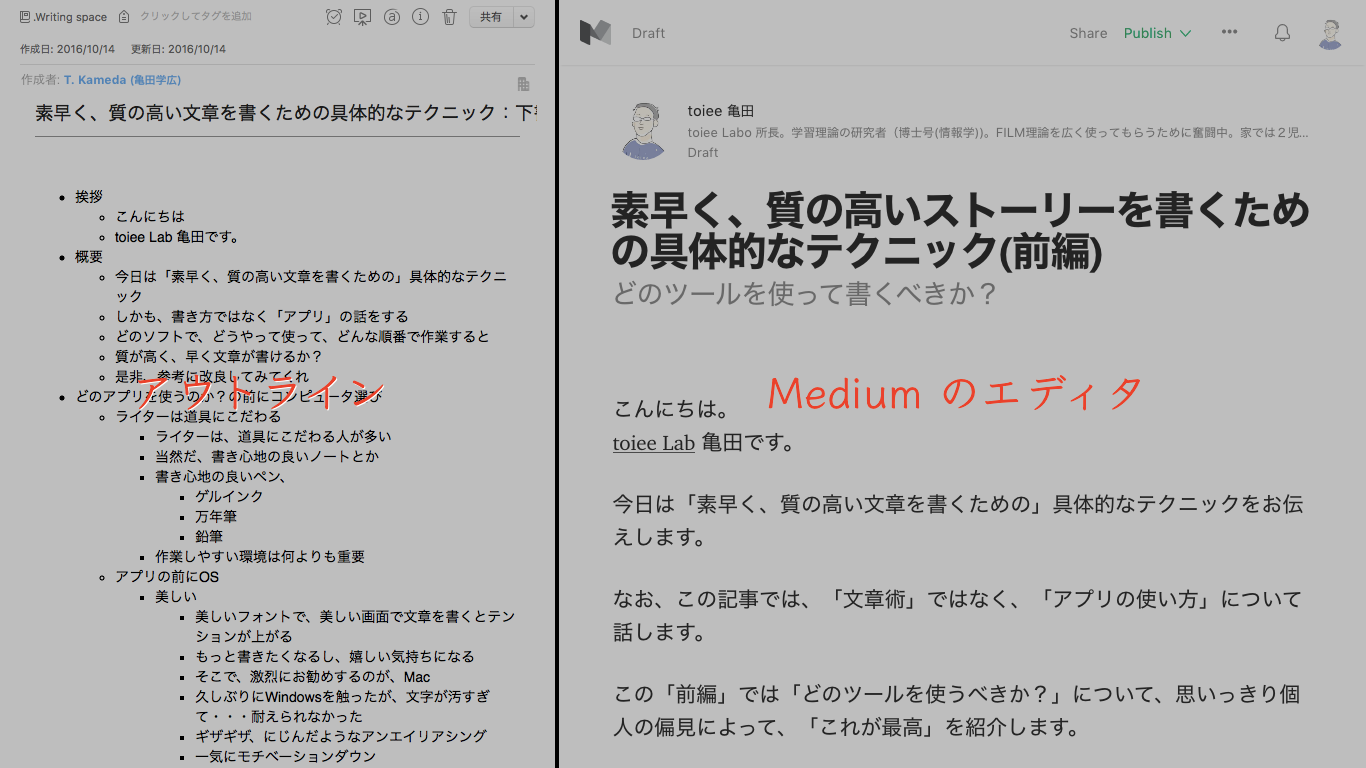
全画面表示で集中モードに入った上で、画面分割で書きやすくする
後編でお伝えしますが、アウトラインを見ながら、文章を書いていくことで、素早く、質の高い文章を書きやすくなります。
この作業に欠かせないのが、「全画面かつ、画面分割」できる機能です。この機能があるのも、Mac、あるいは iPad です。
意外なことですが、私の経験上、作業効率にかなり影響します。
その2 : 「かな」「英数」切り替え
Mac では、スペースキーの横に「英数」と「かな」キーがあります。かなキーを押せば日本語、英数を押せば英語です。
一方、Windowsは、左上の小指を伸ばして、やっと届く位置に「半角/漢字」キーがあります。しかも、このキーは、On/Off 兼用です。1回押せば、On、もう一回押せば、Off です。
非常に小さなことですが、とても大きな違いです。
Macの場合、今現在、英語なのか日本語なのかわからなくても、押せばいいので簡単です。一方で、Windowsは「今自分が、半角なのか漢字なのか?」を把握しなくてはいけません。
さらに、英語と日本語が混じった文章を書くときに、Macなら一瞬で切り替わります。なぜなら、スペースキーの横にあるからです。
これは、一度慣れてしまうと、Windows のキーボード配置には戻れなくなるほど便利です。
その3 : Ctrlキーが、Aキーの横にある
私が大学院生の時、Javaというプログラミング言語を快適に使うために、Linuxユーザーをしていました。Linux (UNIX)では「Ctrlキー」をよく使います。そして、これが超便利です。
例えば、
- Ctrl+a で行の先頭、Ctrl+e で行の末尾
- Ctrl+k で行の切り取り、Ctrl+y で切り取った行の貼り付け
- Ctrl+p で上、Ctrl+n で下、Ctrl+Fで右、Ctrl+Bで左
というように矢印キーを使わずとも、カーソルの移動ができます。このようにショートカットユーザーにとっては、Ctrlは頻繁に使うので、キーボードのaの隣にあってほしいわけです。
Mac は、UNIX由来のOSのため、Ctrl+が豊富に使えます。そして、Ctrlキーは、a の横にあります(最高!)。
ところが、Windows は打ちづらい下の段の変なところにあります。さらに言えば、Macの場合、Cmdキーもあって、これらを使い分けることで、いろんな動作ができます。
ショートカットキーを少しずつ覚えると、どんどん便利になり使いやすくなっていきます。小さいですが、大きな違いです。
その4 : ライブ漢字変換
タイピング速度は、文章作成に多大な影響を与えます。もし、タイピングが遅いなら、練習は必須です。
そして次に大切なのが「賢い漢字変換」です。
漢字変換が、あまり賢くないと、変換のためのスペースキーを連打したり、矢印キーやシフトキーを押して、行ったり来たりします。
その結果、文章を書くことに集中できなくなります。
以前はAtok (Justsystem社) を使っていましたが、今は macOS の標準でついてくる漢字変換を使っています。最初は、イライラしましたが、今は、非常に便利です。
バージョンアップするたびに、どんどん賢くなっている気がします。しかも、使えば使うほど学習してくれます。そして、ライブ変換での一番の「変化」は、スペースキーを押す回数が極端に減っただけです。
文字を打ち続けていると、どんどん変換されていき、確定もされていきます。これは革命的です。タイピング速度がすごく上がりました。
以上を踏まえると、Mac 以外に選択肢はなくなります(笑)
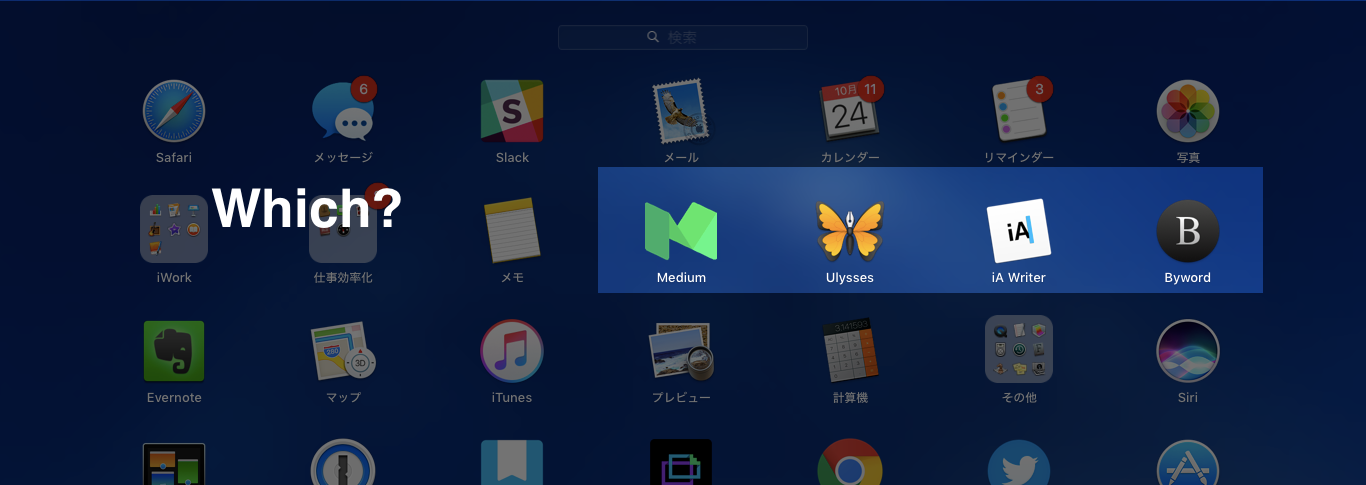
ライティングアプリは、何を使うべきか?
長かったですが、いよいよ「ライティングアプリ」について書きたいと思います。
が、しかし。
ここまでで、ずいぶん長くなってしまったので、「中編」で書きたいと思います。
予定では
- 前編 : 最高のデバイスを検討(macOSか、iPad。Retinaディスプレイ)
- 中編 : ライティングアプリを検討
- 後編 : 具体的なアプリの使い方、記事の作成手順
をお届けします。
お楽しみに!